Thư Viện Kiến Trúc Sư
Hướng dẫn cắt một phần trong file PDF để giảm kích thước file hiệu quả nhất
Làm việc với những tài liệu PDF có kích thước quá lớn sẽ gây ra nhiều khó khăn cho bạn khi sử dụng. Đặc biệt là những lúc gửi email, bạn không thể gửi với kích thước file quá lớn được. Hiện nay có nhiều phần mềm giúp chỉnh sửa file PDF trực tuyến khá phổ biến. Tuy nhiên qua bài viết dưới đây, Mộc Phát sẽ hướng dẫn Hướng dẫn cắt một phần trong file PDF bằng cách sử dụng phần mềm Foxit Reader hiệu quả nhất nhé. Đặc biệt, phần mềm này bạn có thể chia nhỏ được file PDF ngay cả khi không kết nối Internet.
Hướng dẫn cắt một phần trong file PDF đơn giản qua Foxit Reader
Sau đây, chúng tôi sẽ cung cấp cho bạn đọc 4 bước đơn giản giúp chia nhỏ, cắt file PDF hiệu quả. Qua đó, file PDF của bạn sẽ giảm kích thước và dễ dàng gửi email cũng như sử dụng, chỉnh sửa hơn.
Bước 1:
Đầu tiên, bạn hãy mở file PDF mà bạn đang muốn cắt lên trên giao diện màn hình máy tính của mình nhé. Ví dụ như file: Sàn gỗ tự nhiên, sàn gỗ Lim, sàn gỗ Giáng Hương….
Bước 2:
Tiếp theo, bạn nhấn tổ hợp phím Ctrl + P để mở ra hộp thoại Print trên file PDF. Khi hộp thoại đã hiện ra trên máy, bạn có thể thực hiện theo hướng dẫn sau đây:
Mục Name: Ở mục này, bạn lựa chọn Foxit PDF Printer
Mục Page: Tại mục này, bạn sẽ điền vào ô trống trang mà bạn cần cắt trong file PDF của mình.
Ví dụ: Nếu bạn muốn cắt nhỏ văn bản từ trang 1 đến trang 3 thì bạn điền vào ô trống là 1-3. Nếu bạn chỉ muốn cắt trang 1 và trang 3 trong văn bản thì bạn điền vào ô trống là 1,3. Tương tự như vậy, nếu muốn cắt từ trang 1 đến trang 3 và thêm trang 6 nữa thì bạn cần điền vào là 1-4, 6.
Như vậy bạn đã hoàn tất xong việc nhập phần hướng dẫn cắt một phần trong file PDF ban đầu của mình. Khi đã nhập xong, bạn chỉ cần bấm nút OK là máy sẽ thực hiện lệnh của bạn.
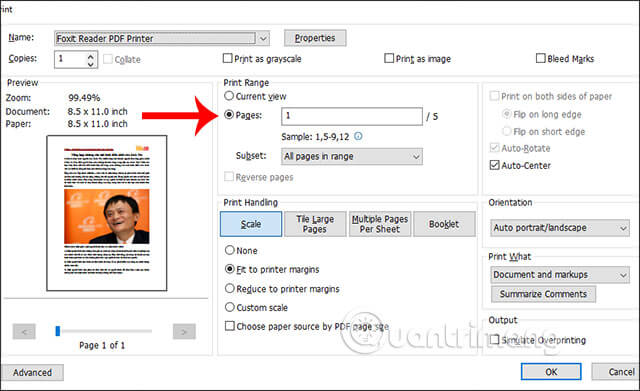
Bước 3:
Ở bước làm này, sau khi đã cắt được file PDF xong, bạn chọn vị trí mà bạn muốn lưu file cắt vào nhé. Ví dụ như lưu vào file: sàn gỗ . Quá trình cắt file sẽ diễn ra trong một thời gian ngắn, bạn chờ loading xong là được.
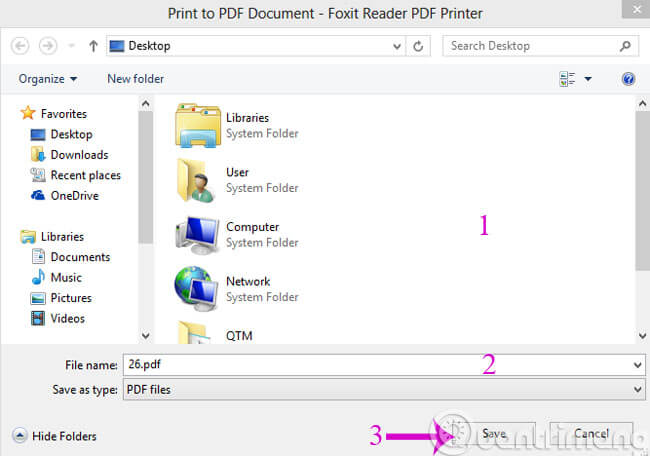
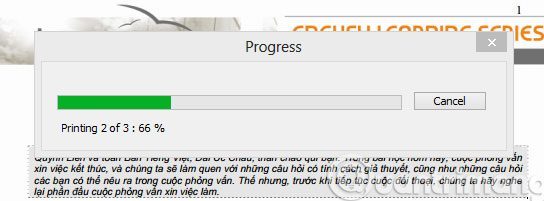
Bước 4:
Sau khi đã thực hiện cắt file xong, bạn bật file lên kiểm tra xem có lỗi gì không, xem mình đã cắt đúng mục cần hay chưa. Như vậy, chỉ với 4 bước làm đơn giản, bạn đã có thể chia nhỏ file PDF thành công.
Việc cắt file PDF sử dụng phần mềm Foxit Reader thật dễ dàng và nhanh chóng phải không nào?. Vậy còn chần chừ gì nữa mà không thực hiện ngay để giảm kích thước file giúp tối ưu sử dụng nhé.
Cách cắt một phần trong file PDF thành trang riêng lẻ
Với việc cắt một phần trong file PDF thành từng trang riêng, chúng tôi muốn bật mí cho bạn một công cụ hữu hiệu đó là Smallpdf. Công cụ này giúp chia nhỏ văn bản thành từng trang nhanh chóng và tiện lợi.
Công cụ này bạn sẽ thực hiện được luôn ở trên trình duyệt web. Các bước làm cũng vô cùng đơn giản. Bạn chỉ cần kéo file PDF vào trong khung ghi “Thả file vào đây”.
Ngoài ra, bạn cũng có thể nhấp vào ô “Chọn file” rồi duyệt đến file PDF cần cắt trên máy tính của bạn. Sau đó bạn tải file lên là hoàn tất. Tiếp theo, bạn cần bấm chọn mục “Trích xuất các trang lẻ thành các file PDF riêng” rối nhấn “Lựa chọn”.
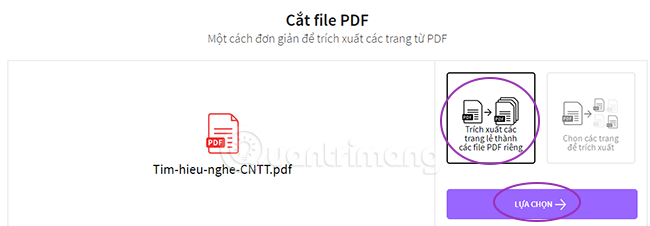
Quá trình cắt file sẽ diễn ra trong một thời gian ngắn, bạn chờ hoàn tất rồi có thể tải các file riêng về máy. Bạn có thể tải tất cả các trang về để vào một file .zip. Ngoài ra, bạn cũng có thể tải từng trang xuống bằng cách nhấp chuột vào phần mũi tên tải xuống nằm ở ngay trên trang.
Nếu bạn muốn cắt nhỏ từng trang một của file PDF ra mà không có kết nối Internet thì bạn có thể cắt bằng phần mềm Foxit Reader như đã hướng dẫn ở bên trên. Tuy nhiên, nếu số lượng trang quá lớn thì cắt bằng phần mềm này sẽ tốn nhiều thời gian và mất nhiều thao tác hơn.
Trên đây là những thông tin chúng tôi muốn chia sẻ cho bạn đọc về Hướng dẫn cắt một phần trong file PDF cũng như cách cắt file PDF thành từng trang nhỏ. Qua đó bạn đọc sẽ có được những thông tin hữu ích để thực hiện thao tác cắt file dễ dàng.
Chúc bạn thành công!
